Trên các mẫu iPad, tính năng chia đôi màn hình (Split View) khá hữu ích khi chúng ta có thể vừa lướt web, vừa xem youtube hay mở hai trình duyệt để so sánh về sản phẩm nào đó. Trên iPhone, mặc dù không được trang bị tính năng trên nhưng với thủ thuật trong bài viết dưới đây sẽ giúp bạn chia đôi màn hình để vừa lướt web vừa lướt facebook một cách hoàn hảo nhất.
1. Sử dụng ứng dụng SplitNet
Bước 1: Đầu tiên bạn cần tải ứng dụng SplitNet tại https://apps.apple.com/vn/app/splitware/id1328932071
Bước 2: Bạn mở ứng dụng lên và chạm vào biểu tượng chữ S (1) => Sau đó, bạn chọn ứng dụng cần chia đôi màn hình đầu tiên trong danh sách (2) và ứng dụng cần chia đôi màn hình thứ hai. trong danh sách (3).
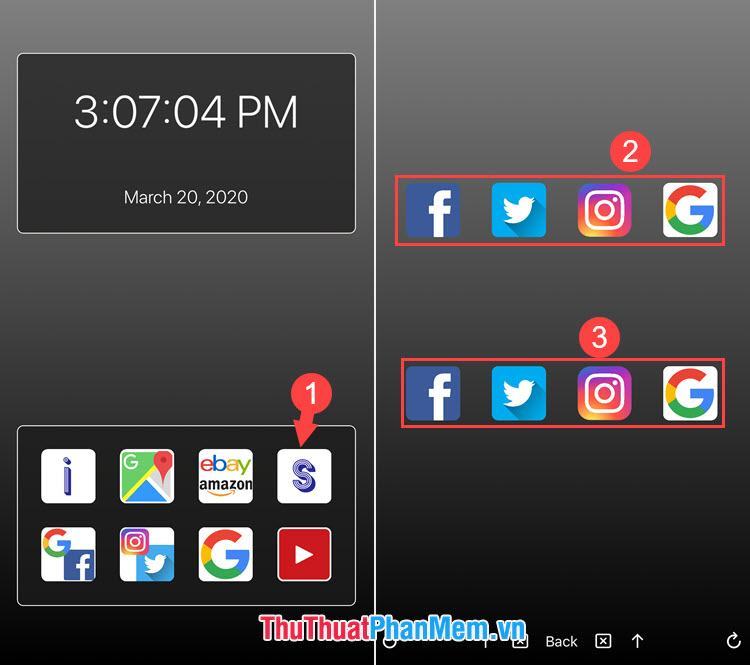
Bước 3: Và cuối cùng là chúng ta đã mở 2 ứng dụng thành công. Bạn có thể kết hợp hai trình duyệt hoặc một trình duyệt và một mạng xã hội để hoạt động hiệu quả hơn.
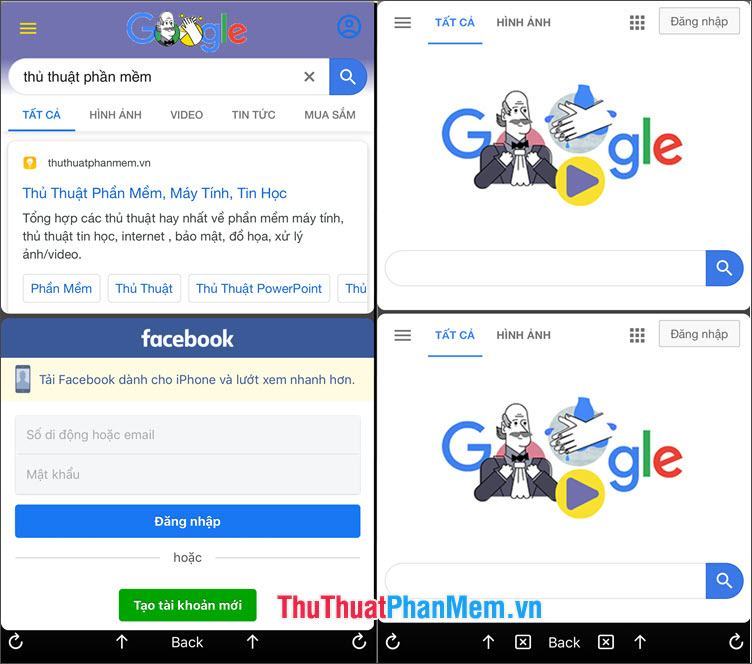
2. Sử dụng đa nhiệm chia đôi màn hình
Bước 1: Tải xuống Multitasking Split Screen tại https://apps.apple.com/us/app/multitasking-split-screen/id1424924605
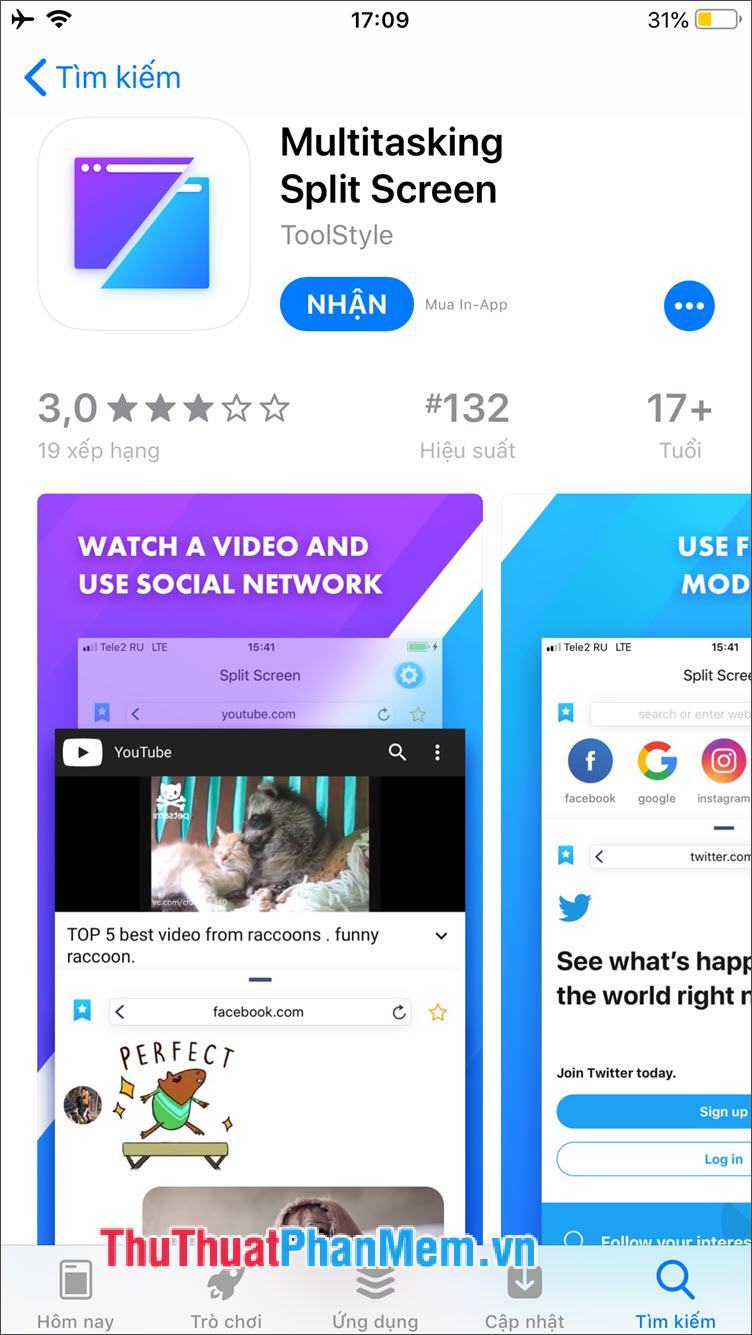
Bước 2: Bạn mở ứng dụng và chạm vào Tiếp tục với phiên bản giới hạn (1) và chạm vào biểu tượng Tab mới (2).
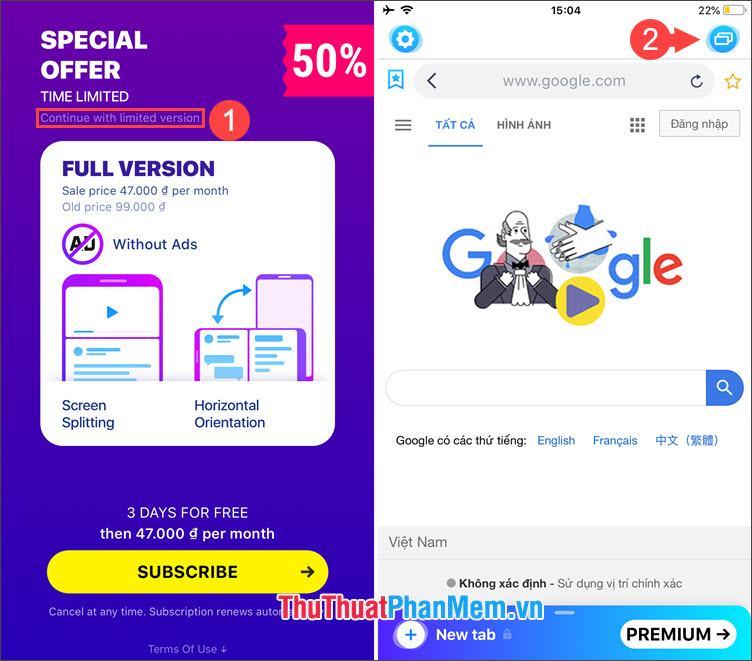
Bước 3: Bạn chạm vào biểu tượng + (1) và chọn một ứng dụng như Facebook (2) hoặc các ứng dụng mạng xã hội khác như Instagram, Twitter, Youtube (3).
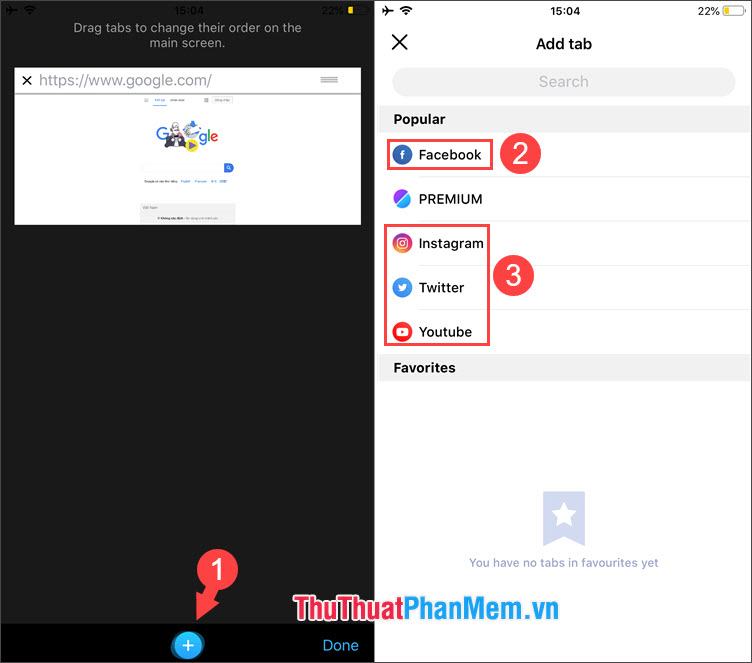
Và cuối cùng chúng ta có thể vừa lướt web vừa lướt Youtube đơn giản với Đa nhiệm chia đôi màn hình.
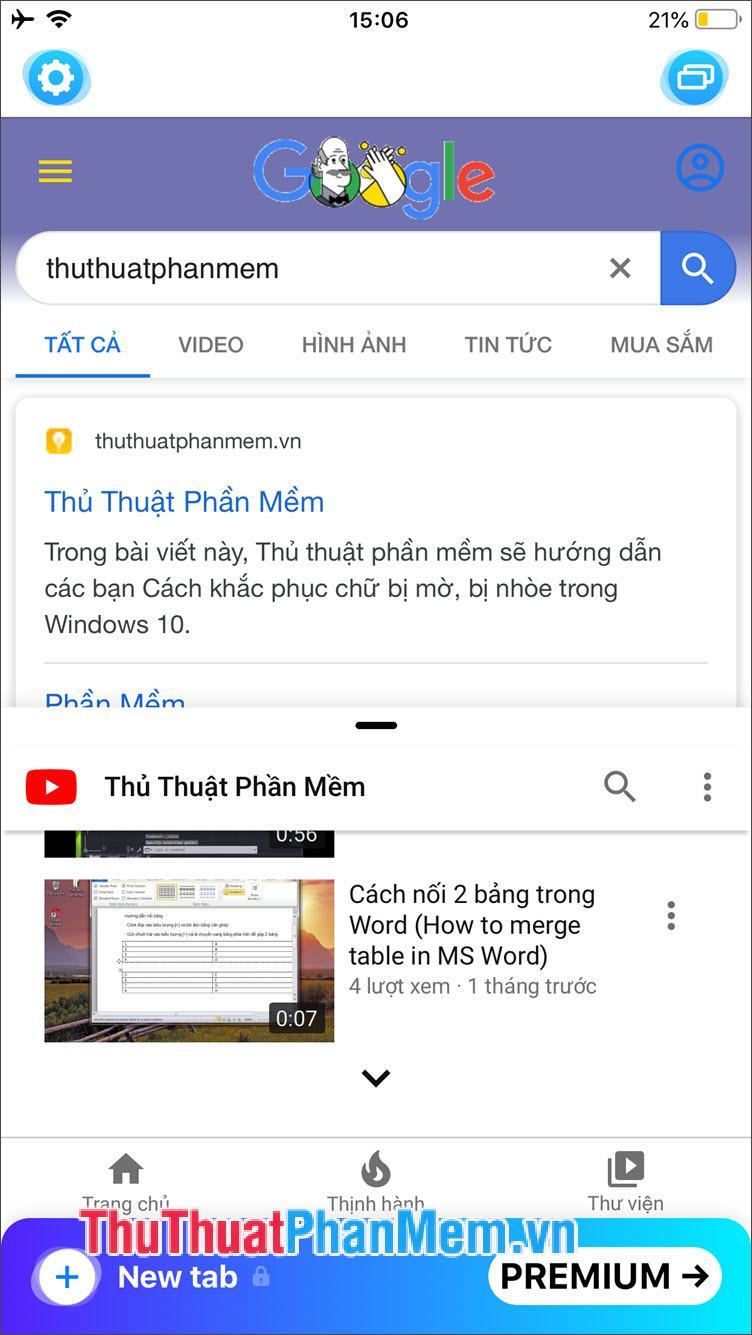
Với hướng dẫn chia đôi màn hình trên iPhone chúng ta có thể làm việc và giải trí hiệu quả hơn trên chiếc iPhone của mình. Chúc may mắn!
Bạn thấy bài viết Cách chia đôi màn hình trên iPhone có đáp ướng đươc vấn đề bạn tìm hiểu không?, nếu không hãy comment góp ý thêm về Cách chia đôi màn hình trên iPhone bên dưới để vietabinhdinh.edu.vn có thể thay đổi & cải thiện nội dung tốt hơn cho các bạn nhé! Cám ơn bạn đã ghé thăm Website: vietabinhdinh.edu.vn
Nhớ để nguồn bài viết này: Cách chia đôi màn hình trên iPhone của website vietabinhdinh.edu.vn
Chuyên mục: Kiến thức chung
Tóp 10 Cách chia đôi màn hình trên iPhone
#Cách #chia #đôi #màn #hình #trên #iPhone
Video Cách chia đôi màn hình trên iPhone
Hình Ảnh Cách chia đôi màn hình trên iPhone
#Cách #chia #đôi #màn #hình #trên #iPhone
Tin tức Cách chia đôi màn hình trên iPhone
#Cách #chia #đôi #màn #hình #trên #iPhone
Review Cách chia đôi màn hình trên iPhone
#Cách #chia #đôi #màn #hình #trên #iPhone
Tham khảo Cách chia đôi màn hình trên iPhone
#Cách #chia #đôi #màn #hình #trên #iPhone
Mới nhất Cách chia đôi màn hình trên iPhone
#Cách #chia #đôi #màn #hình #trên #iPhone
Hướng dẫn Cách chia đôi màn hình trên iPhone
#Cách #chia #đôi #màn #hình #trên #iPhone